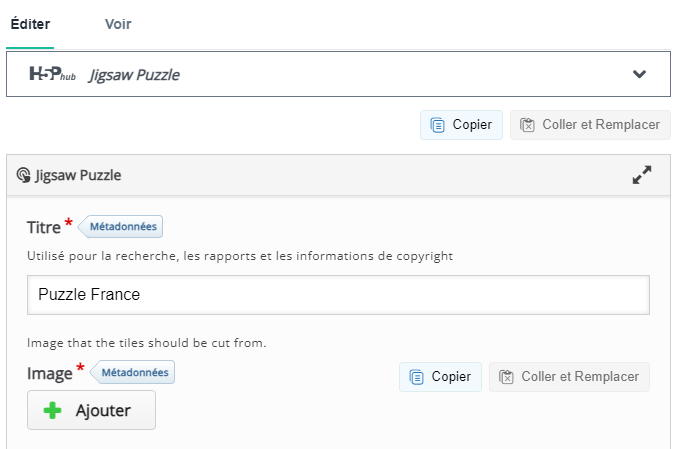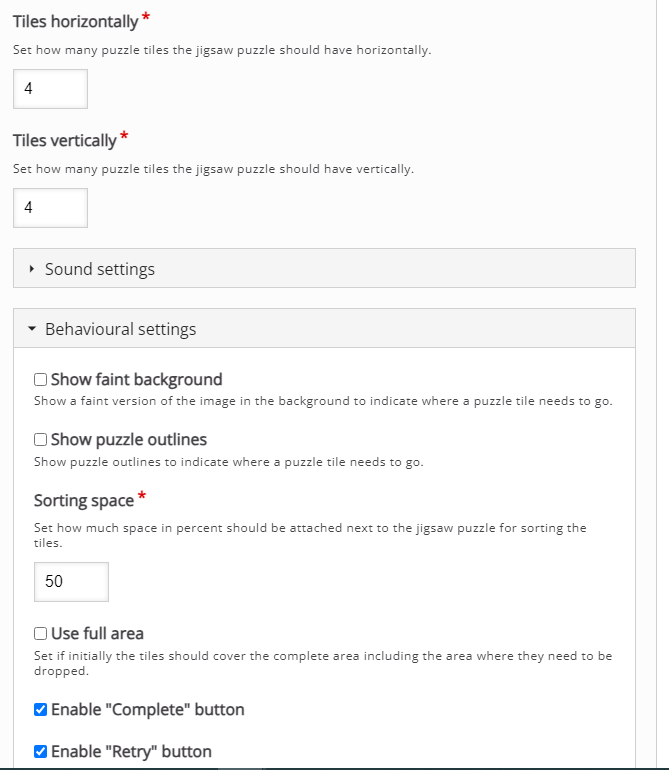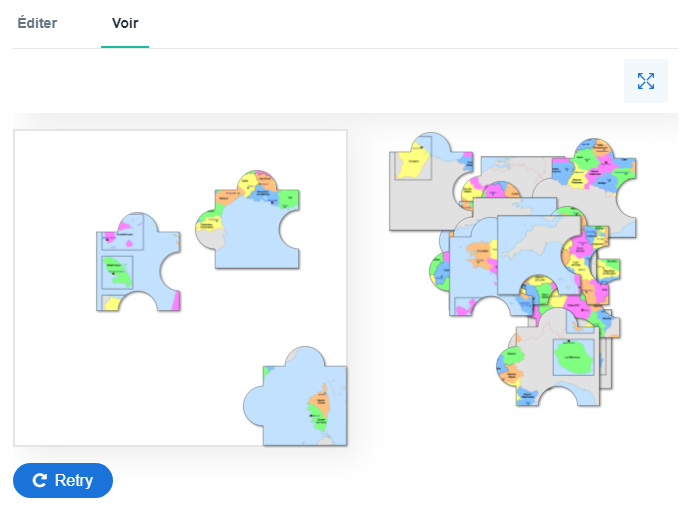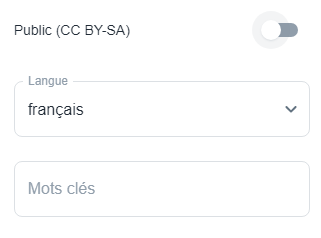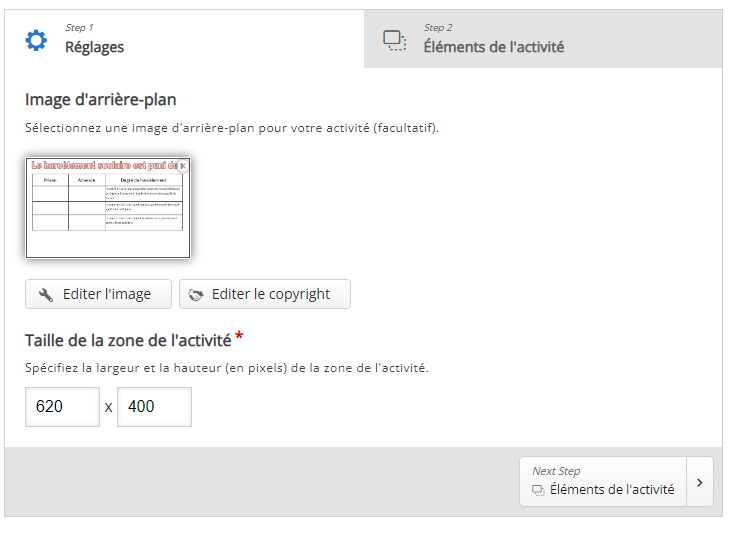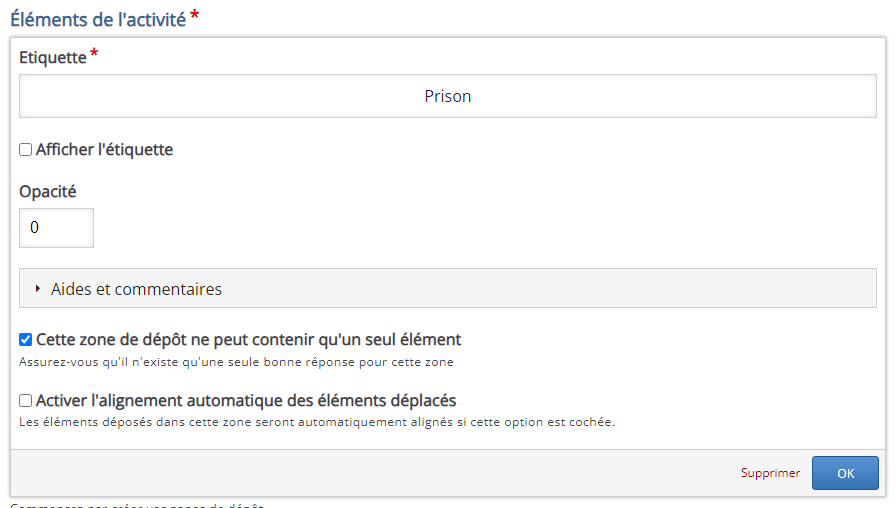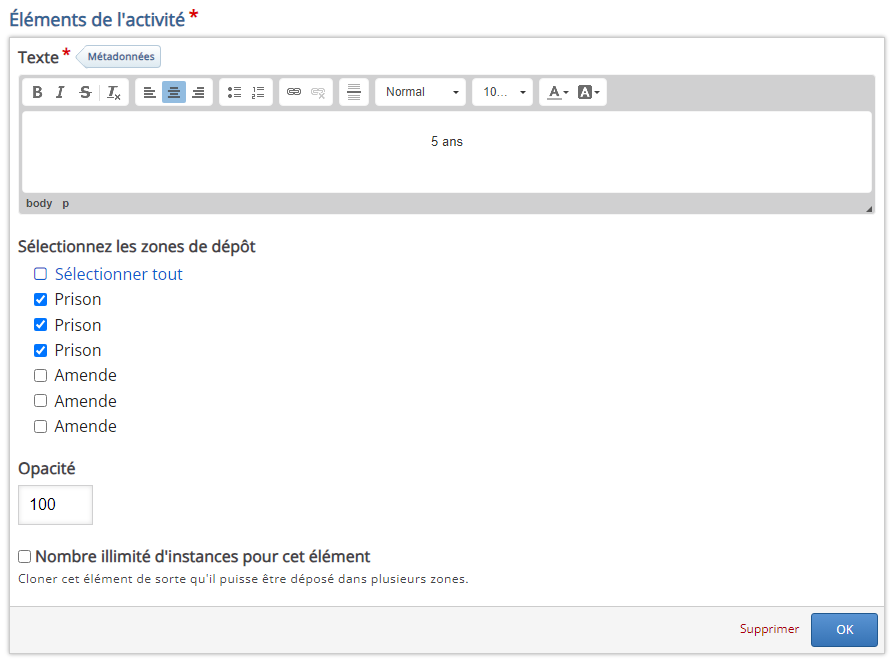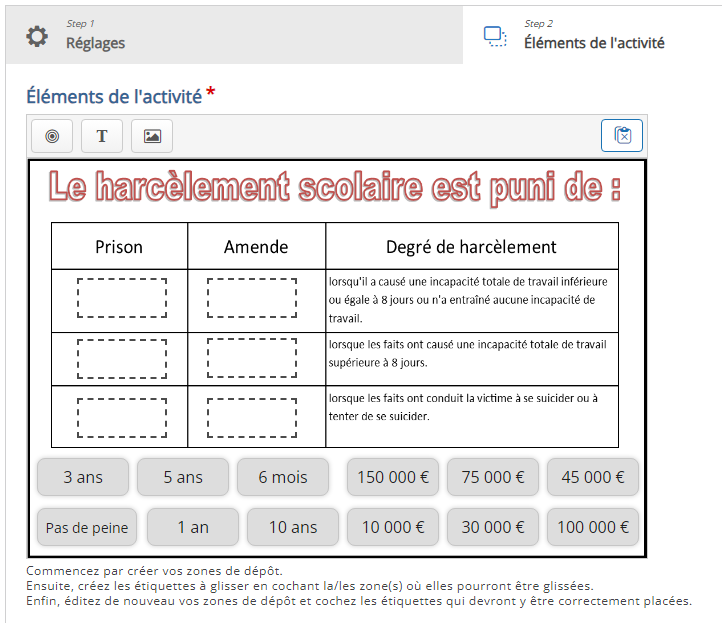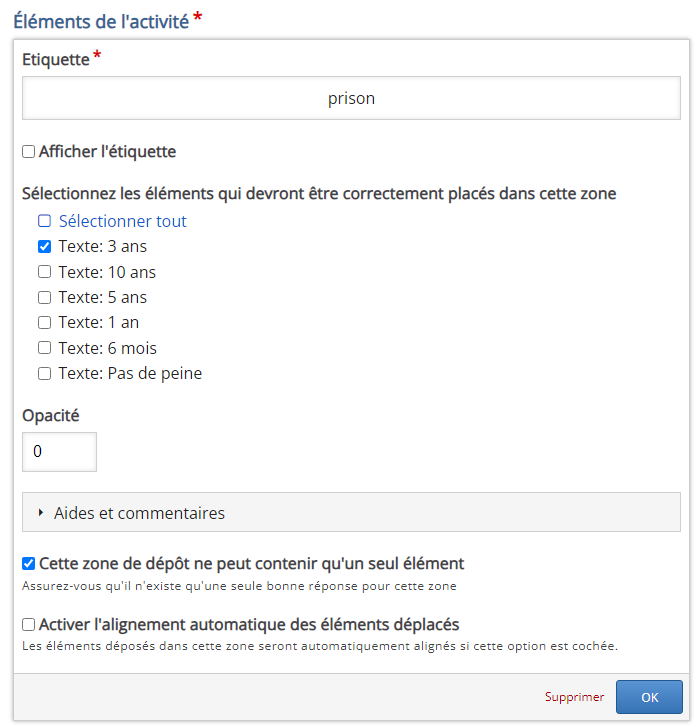Utilisation de Lumi
1°) Inscription
Dans un premier temps, vous allez vous inscrire sur le site de lumi : https://app.lumi.education/
2°) Description
Plusieurs options s’offrent à vous sur le tableau de bord :
Contenu public : ce sont des exercices réalisés par d’autres personnes qui sont utilisables. On peut les trier par type, licence.
Mon contenu : cette partie comporte tout ce que vous avez créé.
Créer un nouveau contenu : Permet ce réaliser vos créations.
Téléchargez votre contenu : Permet d’intégrer dans Lumi des contenus que vous avez récupéré sur d’autres sites ou réaliser avec d’autres outils (La digitale par exemple).
Liens partagés : Affiche la liste des documents que vous avez partagé avec les liens et QR code de partage.
3°) Créer un nouveau contenu
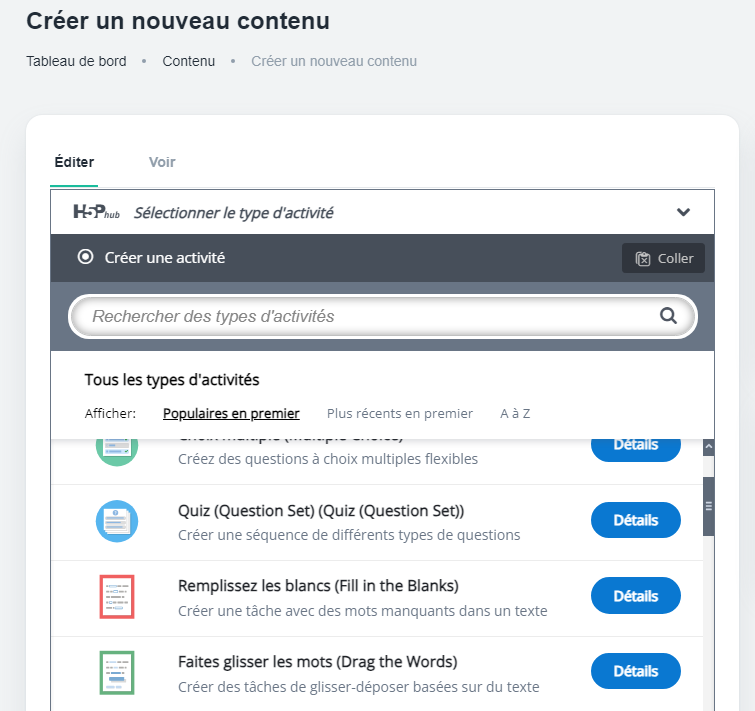
Dans la fenêtre qui apparait, vous allez sélectionner le type d’activité que vous voulez créer.
Chaque type possède ses particularités, mais le principe de conception reste identique.
Dès que vous avez choisi un type, vous aurez en haut à gauche (pour une majorité de contenu). J’espère que vous êtes meilleur que moi en anglais :
Tutoriel : vous êtes redirigé sur le site H5P pour une leçon.
Exemple : le site H5P vous propose un exemple pour ce contenu.
4°) Exemples